正确安装 Java 后,基于 Java 的程序或游戏永远可靠。但最近用户报告说,他们在尝试运行 Minecraft 等 Java 程序时无法创建 Java 虚拟机。这意味着Java程序用来运行的虚拟机没有正确安装。如果你也在处理同样的问题,那么你来对地方了。我们为你带来了一个完美的指南,可以帮助你修复错误:无法创建 java 虚拟机。
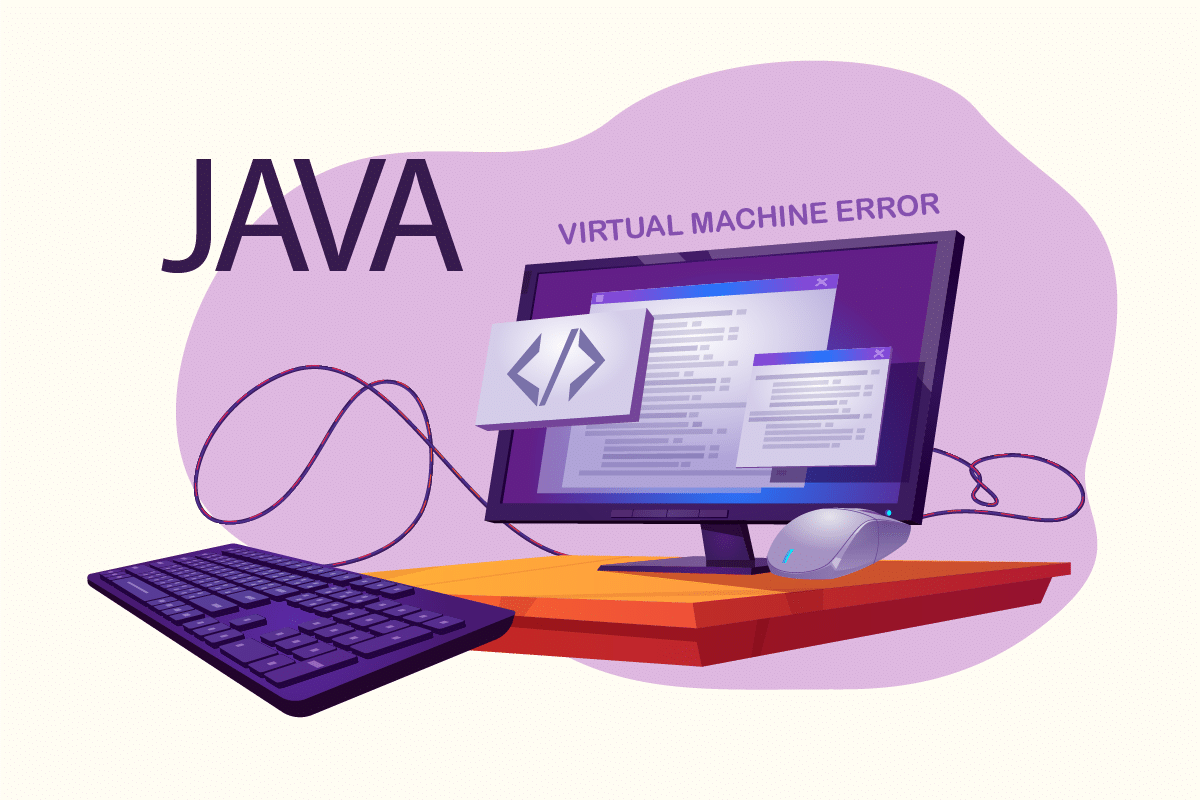
内容
- 如何修复无法在 Windows 10 中创建 Java 虚拟机
- 初步检查
- 方法一:以管理员模式运行Java
- 方法 2:增加 Java 堆大小
- 方法三:修改Java代码
- 方法四:修改Eclipse.ini文件
- 方法 5:重新安装 Java
如何修复Windows 10无法创建Java虚拟机
在集成开发环境(IDE)中编译代码时经常出现错误:Could not construction the Java virtual machine。它通常是由
- 用于打开 Java 的参数或选项不正确:如果你运行自己的应用程序或开源应用程序,则可能会出现此错误,并可能导致系统不稳定。
- Java 最大堆内存不足:执行最大堆大小大于系统变量中设置的应用程序可能会导致此错误。
- Java 可执行文件或在没有管理权限的情况下运行的程序:运行需要管理员访问权限才能正常工作的应用程序时,可能会发生此错误。
我们现在了解了此错误背后的原因。Java 用户还遇到了其他类似的错误,例如 Java 虚拟机启动器错误,这主要是由于 Java 安装问题而发生的。让我们从修复无法创建java虚拟机错误的方法开始。
初步检查
- 检查启动参数:检查你指定的启动参数。即使在正确的 Java 版本中,启动设置也可以修改用于编译的版本。如果你已经进行了就地 Java 更新,则启动参数很可能仍引用早期版本。
- 检查语法:确保你的参数语法正确。即使是微不足道的错误也会提示无法创建Java虚拟机错误。检查额外的连字符或记录不正确的版本。
- 检查 JDK 损坏:损坏的 Java 开发工具包可能导致错误:无法创建 Java 虚拟机。你可以按照以下步骤检查它是否已损坏:
1. 按Windows 键,键入命令提示符并单击以管理员身份运行。
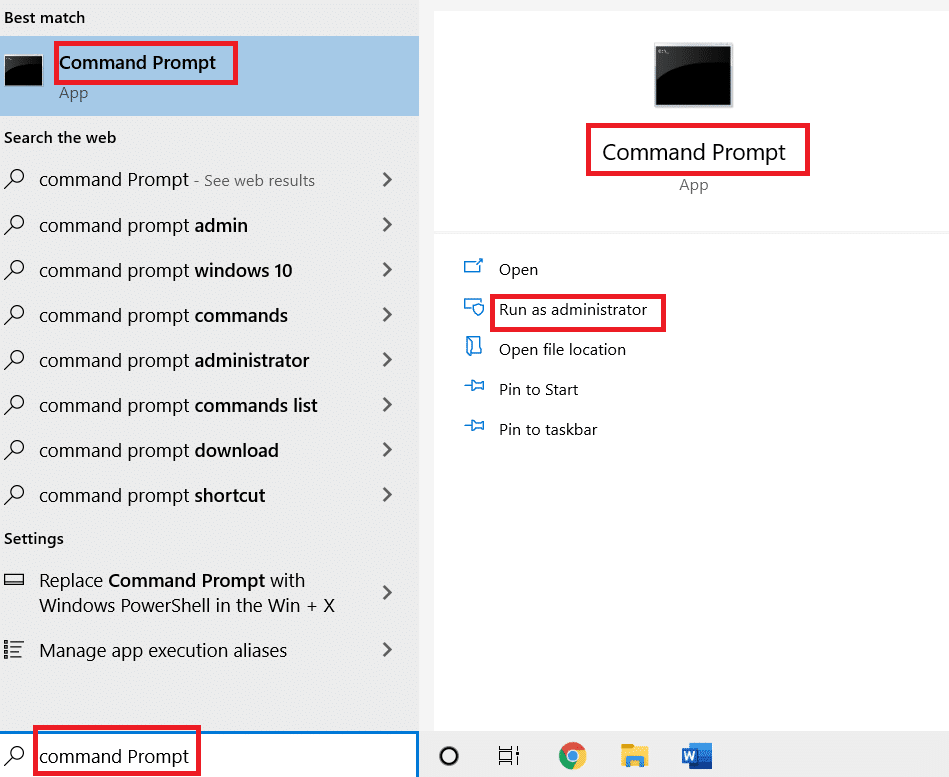
2 键入c:> java -version并按Enter 键。
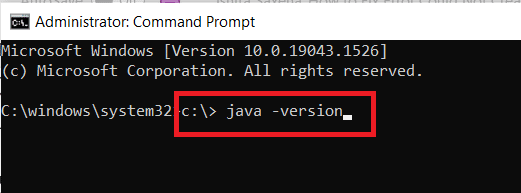
3.如果执行命令报错,重新安装JDK。检查重新安装 JDK 是否可以解决问题。如果没有,请尝试本文中列出的修复。
方法一:以管理员模式运行Java
Windows 10无法创建Java虚拟机的解决办法:不需要管理员访问权限的应用程序在 Windows PC 上可能会变得不稳定,并可能导致包括错误在内的问题:无法创建 java 虚拟机。可以通过强制主要 Java 可执行文件 (java.exe) 以管理权限运行来修复它。请按照以下步骤执行此操作。
1. 按Windows + E 键打开文件资源管理器。
2. 在文件资源管理器中导航到Java.exe。它一般在
C:Program FilesJava*JRE 构建版本*bin
其中 JRE 构建版本因安装的版本而异。
或者
C:Program Files(x86)Common FilesOracleJavajavapath
注意:如果你将 Java 安装在其他位置,请按照该路径并找到 Java.exe。
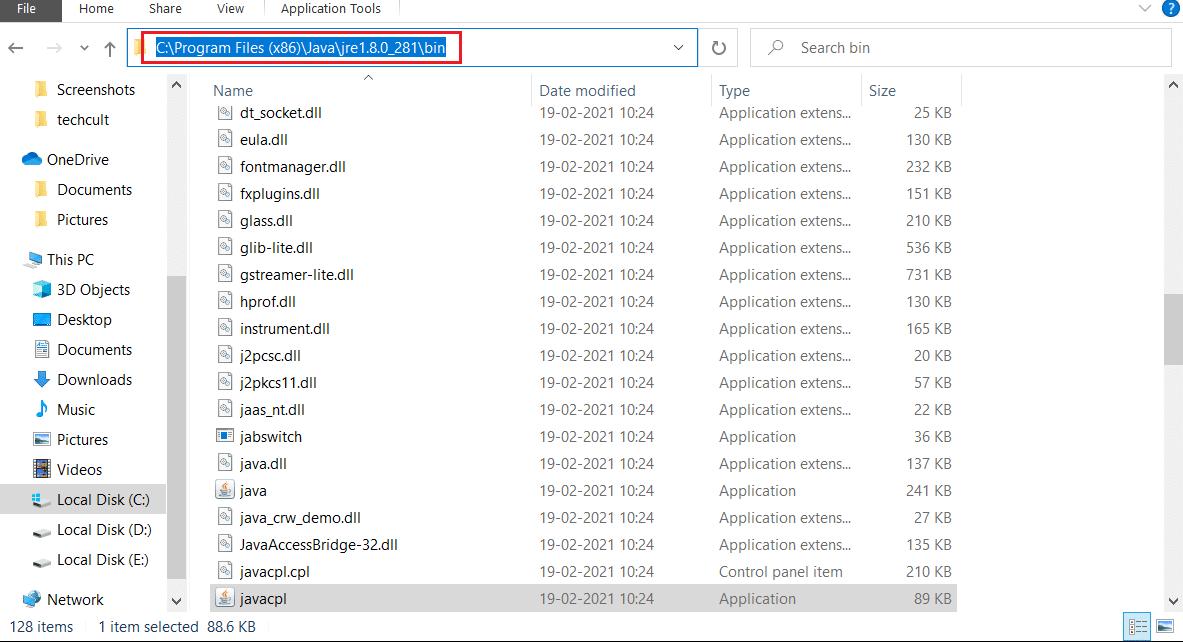
3. 右键单击 Java.exe并选择属性以打开属性窗口。
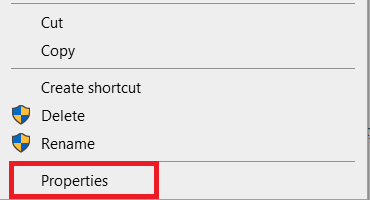
4. 转到兼容性选项卡,选中标记为以管理员身份运行此软件的框,如图所示。
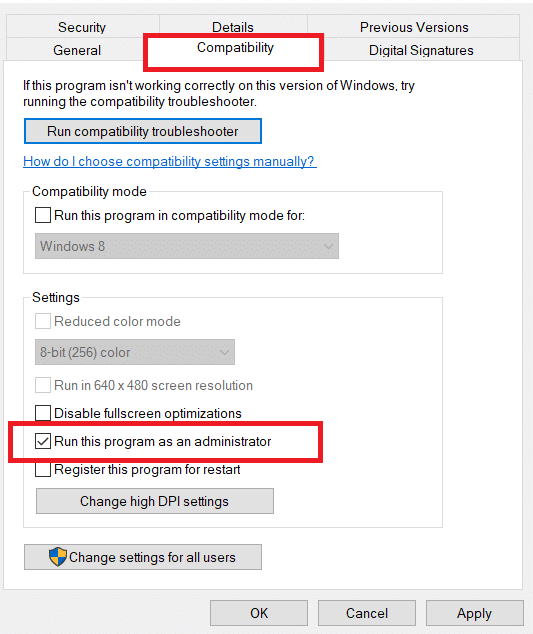
5. 单击应用和确定以保存更改。
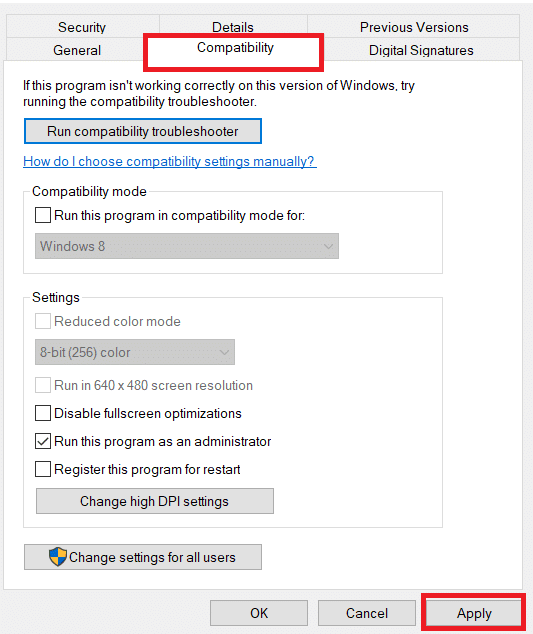
现在,无论何时打开 Java,它都会以管理员权限运行。
方法 2:增加 Java 堆大小
如何修复Windows 10无法创建Java虚拟机?当 Java 系统内存不足需要打开虚拟机客户端时,可能会发生此错误。Java 默认配置为使用最大堆大小并运行超过堆大小限制的应用程序,将发生错误。创建新的系统变量以增加可用内存可能会解决此问题,你可以按照以下步骤操作
1. 同时按下Windows + R 键打开运行对话框。
2. 键入sysdm.cpl并按Enter 键打开系统属性。
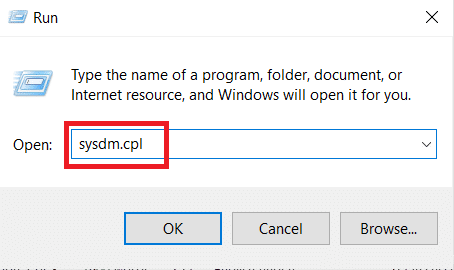
3. 转到高级选项卡。
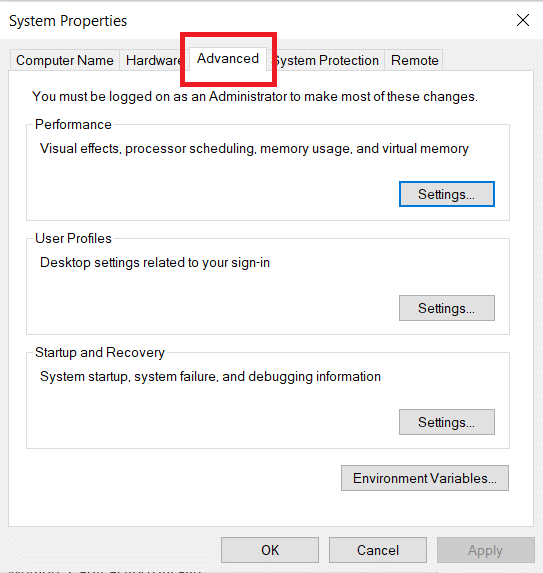
4. 点击环境变量...按钮,如图所示。
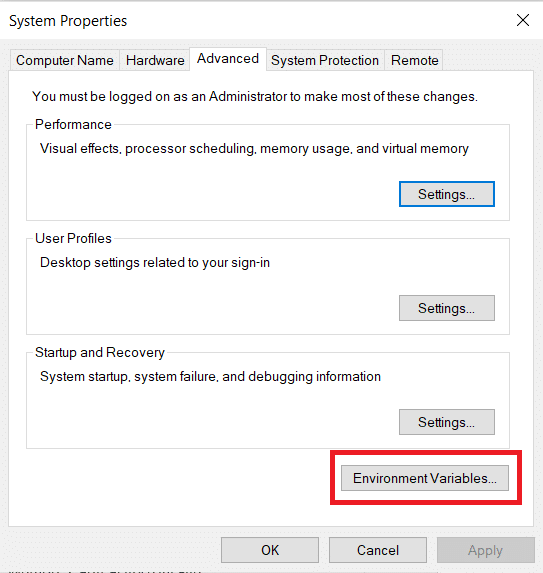
5. 在Environment Variables窗口中,单击System Variables下的New...按钮。
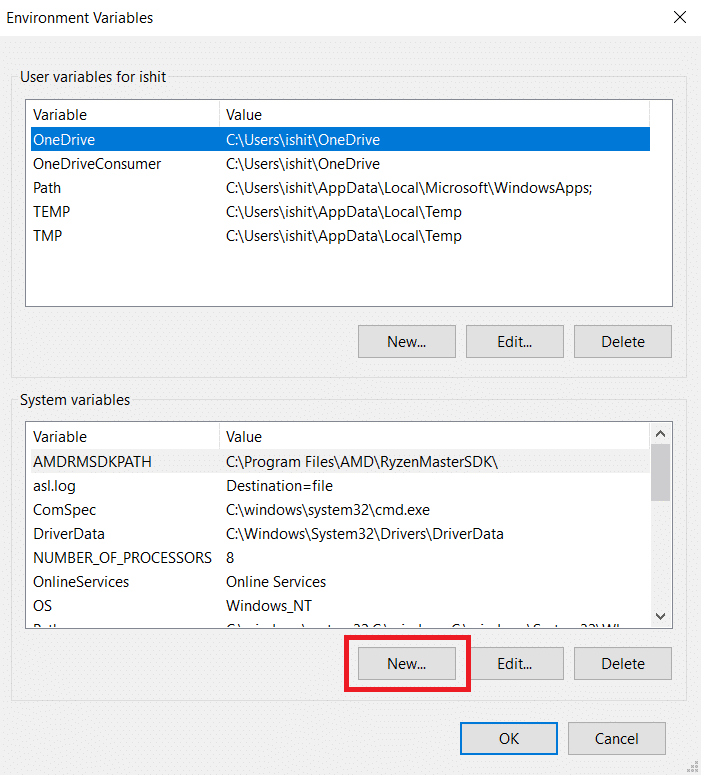
6.在New System Variable弹出窗口中将变量名称设置为_JAVA_OPTIONS并将变量值设置为–Xmx512M 。单击确定以保存更改。
注意:如果错误仍然存在,你可以通过将变量值设置为–Xmx1024M而不是 –Xmx512M来进一步增加内存,如步骤 6 所示。
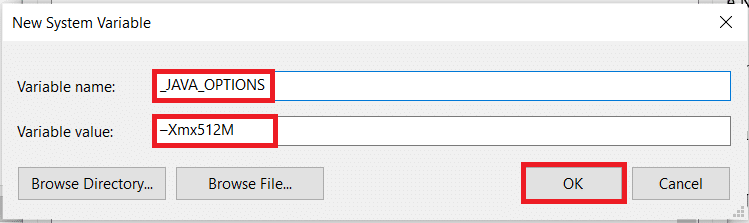
方法三:修改Java代码
Windows 10无法创建Java虚拟机的解决办法:一些用户报告说他们可以通过对其代码进行一些简单的更改来修复此错误。其中一些在下面提到。
1.在你的代码中用一个连字符替换双连字符可以解决这个问题。
- 带有双连字符的代码
sony@sony-VPCEH25EN:~$ java –version Picked up JAVA_TOOL_OPTIONS: –javaagent:/usr/share/java/jayatanaag.jar Unrecognized option: –version
- 带有单个连字符的相同代码
sony@sony-VPCEH25EN:~$ java -version Picked up JAVA_TOOL_OPTIONS: -javaagent:/usr/share/java/jayatanaag.jar Unrecognized option: -version
2. 另外,考虑从你的论点中删除这个:
-Djava.endorsed.dirs=”C:Program FilesApache Software FoundationTomcat 8.5endorsed”
3. 确保在 eclipse.ini 文件中的 vm args 上方添加 -vm 条目,否则将在 env wars 中选择 JVM V6。
注意:如果你使用 Ubuntu,你必须知道它只支持 Java 8。因此,你可以按照方法 3所示卸载 Java,然后安装旧版本。
方法四:修改Eclipse.ini文件
如何修复Windows 10无法创建Java虚拟机?如果你使用的是 Eclipse IDE,那么在 eclipse.ini 文件中进行一些更改可以修复错误代码could not create the java virtual machine。
注意: Eclipse.ini 位于安装 Eclipse 的目录中的 Eclipse 文件夹内。
第一步:减少内存使用
1. 右键单击 Eclipse.ini文件并选择打开方式... > 记事本。
2. 寻找与-Xmx256m匹配的行。
注意:也可以是 -Xmx1024m 或 -Xmx 512m。
3. 将默认值更改为与你的 PC RAM 更兼容的值,同时添加版本号。
例如,
-Xmx512m -Dosgi.requiredJavaVersion=1.6
或者
-Xmx512m -Dosgi.requiredJavaVersion=1.7
或者
-Xmx512m -Dosgi.requiredJavaVersion=1.8
4. 尝试从 -launcher.XXMaxPermSize 行中删除 256m 值。
第二步:附加修改
1. 如果可能,从文件中删除以下行。
-vm P:Programsjdk1.6bin
2. 用下面给定的代码替换下面的行。
set -Dosgi.requiredJavaVersion=1.5
到
set -Dosgi.requiredJavaVersion=1.6。
3. 高分!行,尝试添加这一行:
-vm C:Program Files (x86)Javajre6binjavaw.exe
4.通过以下行引用JVM.dll 。
-vm C:Program FilesJavajre7binclientjvm.dll
5. 将-vmargs 替换为eclipse.ini文件中javaw.exe 的路径。
-startup plugins/org.eclipse.equinox.launcher_1.3.0.v20120522-1813.jar --launcher.library plugins/org.eclipse.equinox.launcher.win32.win32.x86_1.1.200.v20120522-1813 -product com.android .ide.eclipse.adt.package.product --launcher.XXMaxPermSize 256M -showsplash com.android.ide.eclipse.adt.package.product --launcher.XXMaxPermSize 256m --launcher.defaultAction openFile **-vm "c: Program FilesJavajdk1.7.0_07binjavaw.exe”** -Dosgi.requiredJavaVersion=1.6 -Xms40m -Xmx768m -Declipse.buildId=v21.1.0-569685
6. 将该行放在eclipse.ini文件的末尾并检查它是否有效。
-vmargs -Xms40m -Xmx512m -XX:MaxPermSize=256m
7. 从eclipse.ini中删除以下行并检查它是否解决了问题。
-XX:+UseStringDeduplication -XX:+UseG1GC
注意:如果问题仍然存在,请尝试擦除 eclipse.ini 文件,但请事先进行复制。此外,在启动 Java 之前关闭所有消耗大量内存的应用程序。
方法 5:重新安装 Java
Windows 10无法创建Java虚拟机的解决办法:在某些情况下,该问题是由于未正确安装 Java 或由于其安装已随时间损坏而引起的。因此,在完全删除 Java 后,我们将在此步骤中重新安装它。因此:
1. 同时按下Windows + R 键打开运行对话框。
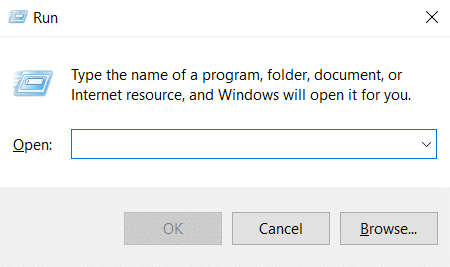
2.输入Appwiz.cpl 并点击OK启动Programs and Features。
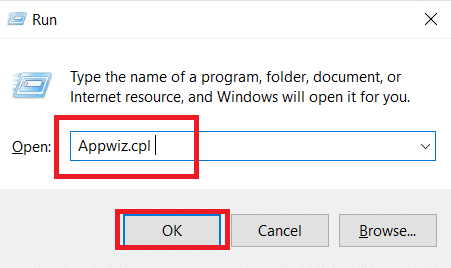
3. 滚动浏览已安装的应用程序并找到Java。
4. 右键单击它并选择卸载以卸载 Java。
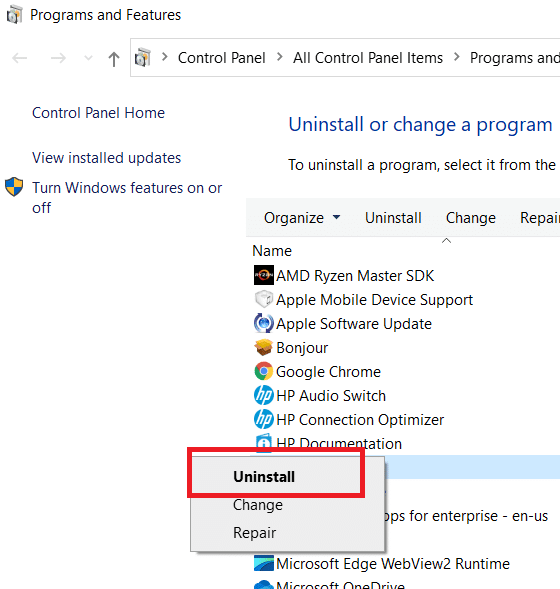
注意:你还应该卸载其他 Java 开发工具包和更新。
5. 等待卸载过程完成并重新启动你的 PC。
6. 前往Java 下载页面下载最新版本的Java 运行时环境。
注意 1:如果重新安装 Java Runtime Environment 不能解决问题,请下载最新版本的JDK。
注意 2:如果你已经有 JDK,请尝试使用不同的版本或删除它附带的 Java Runtime Environment。
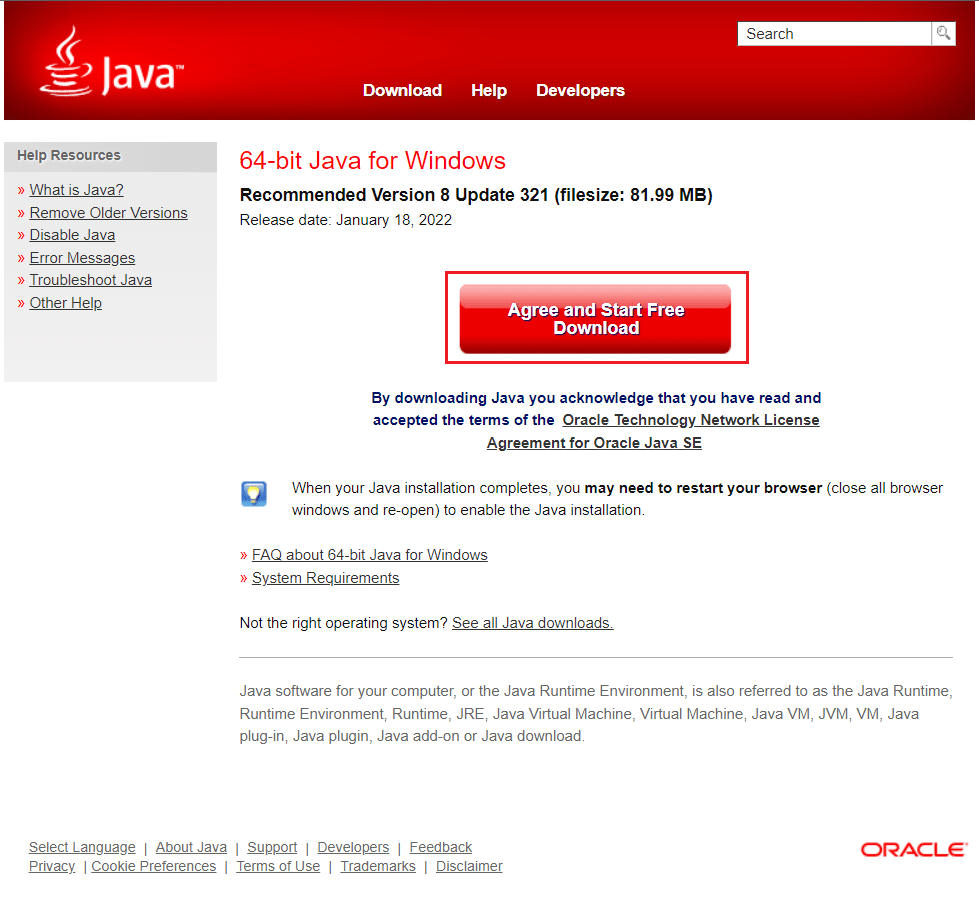
常见问题 (FAQ)
Q1、说不能构造Java虚拟机是什么意思?
Ans: Java 虚拟机使用 -Xmx 选项来指定最大堆内存大小。eclipse.ini 文件中的-Xmx 选项对于当前环境可能设置得太高,导致此错误消息。
Q2、什么是 Java 虚拟机?
答: Java 虚拟机 (JVM) 是一种程序,它允许计算机运行 Java 程序和其他已翻译成 Java 字节码的语言。JVM 由正式描述 JVM 实现要求的标准来描述。
Q3、是否可以免费获得 Java?
Ans:要安装 Java,你必须首先下载 Oracle 安装程序应用程序。从下拉菜单中选择免费 Java 下载。之后,你将被要求阅读并接受最终用户许可协议。
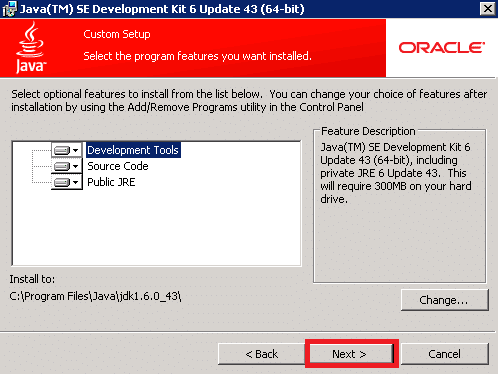
我们希望本指南对你有所帮助,并且你能够解决无法创建 Java 虚拟机的问题。让我们知道哪种方法最适合你。如果你有任何疑问或建议,请随时将它们放在评论部分。

